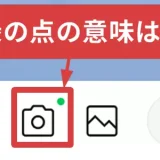「LINEのプロフィール画像を変えたいけど、通知でバレたくない…」そんなふうに思ったことはありませんか?
実は、プロフィール画像(アイコン)を変更しても通知を送らない方法があります。
しかし、「最近更新されたプロフィール」や「お知らせ(ベルマーク)」、「緑の点」などの仕組みによって、気づかれる可能性があるのも事実です。
この記事では、通知を防ぐ方法を紹介するとともに、バレる原因となる3つのポイントについて詳しく解説します。
LINEのプロフィール画像変更が通知される仕組み
LINEでは、プロフィール画像を変更すると、友達のLINE上で以下の5つの項目に影響を与えます。
- ストーリー投稿【オフにできる】
- LINE VOOM【現在は通知されない】
- お知らせ(ベルマーク)【回避不可】
- 最近更新されたプロフィール【回避不可】
- アイコンの緑の点【回避不可】
このうち、「ストーリー投稿」と「LINE VOOM」の通知は対策すれば回避可能ですが、後半の3つの通知は現在のLINEの仕様ではオフにできません。
とはいえ、回避できるものをしっかり対策すれば、バレるリスクを最小限に抑えることが可能です。
次に、通知を防ぐための具体的な方法を紹介します。
LINEのプロフィール画像の変更を通知しない方法【回避可能なもの】
ストーリーに通知しない方法
ストーリーへの通知を防ぐには、プロフィール画像を変更する際に「ストーリーに投稿」の設定をオフ にする必要があります。
手順
- LINEのホームタブ右上の「設定ボタン」をタップします。
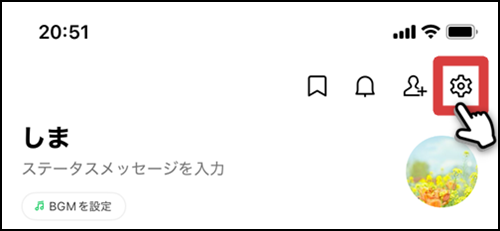
- 「プロフィール」をタップします。
- プロフィールアイコンの「カメラマーク」をタップします。
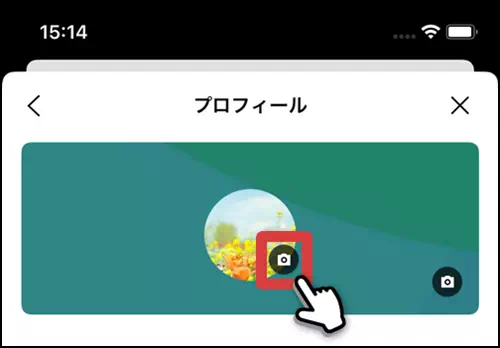
- 「写真または動画を選択」をタップして写真を選択します。
- 「次へ」をタップします。
- 「ストーリーに投稿」をオフにしてから「完了」をタップします。

「ストーリーに投稿」のチェックを外せば、ストーリーに載らないため通知もされずにプロフィール画像を変更できます。
LINE VOOMに通知しない方法
現在の仕様では、プロフィール画像を変更してもLINE VOOMに通知されることはありません。そのため、特別な設定は不要です。
ただし、不安な方のために、旧仕様での設定方法を記載しておきます。
- LINEのホームタブで「設定ボタン」をタップ
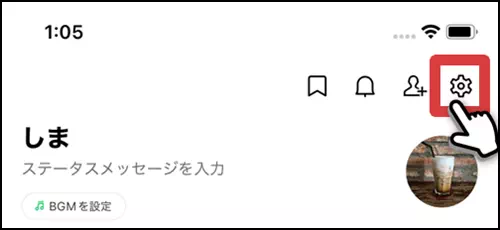
- 「プロフィール」をタップ
- 「画像の変更を投稿」をオフにする(※現在は廃止済み)
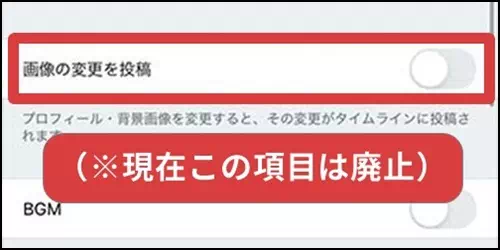
この「画像の変更を投稿」の項目は、以前は「BGM」のすぐ上にありましたが、現在は削除されました。そのため、何も設定しなくてもLINE VOOMに通知されることはありませんので、ご安心ください。
どうしてもバレてしまう3つの通知【回避不可】
ストーリーやLINE VOOMの通知は防げますが、以下の3つの仕組みは 現在のLINEの仕様では回避できません。
①「お知らせ通知」が届く
プロフィール画像を変更すると、友達のLINEの「ホームタブ右上のベルマーク」に「○○がプロフィールを変更しました」という通知が表示されます。
この通知はオフにすることができません。

②「最近更新されたプロフィール」に表示される
変更後、友達のLINEホームタブの「最近更新されたプロフィール」に、自分のプロフィールアイコンが表示されます。
この表示も回避できません。
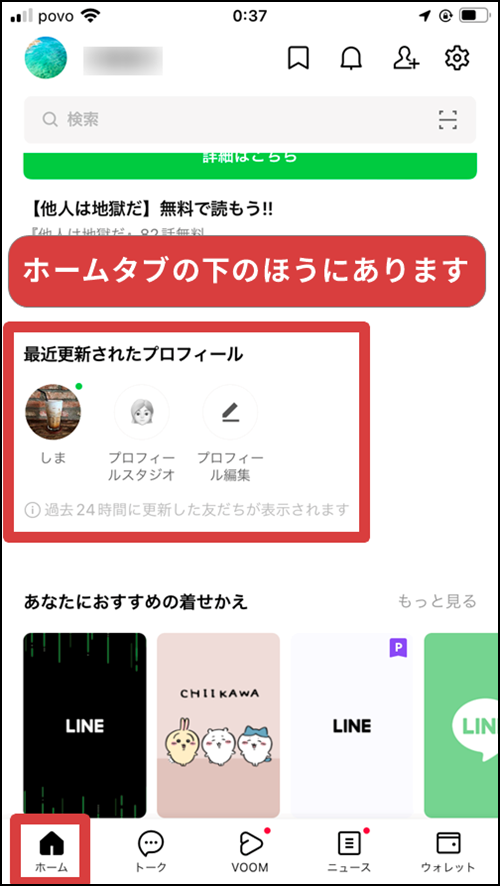
③「緑の点」が表示される
プロフィール画像を変更すると、友達リストに表示される自分のアイコンの右上に「緑の点」がつきます。
この点は「プロフィールが更新された」ことを示すもので、オフにすることはできません。
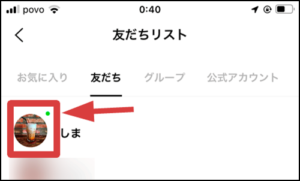
どうすればバレにくくなる?
プロフィール画像を変更すると、「プロフィールを更新した」ことは相手にバレますが、何を変更したかまでは分かりません。 その特性を活かして、プロフィール画像の変更を目立たなくする方法 を紹介します。
①まずはプッシュ通知を防ぐ(必須)
- 「ストーリーに投稿」をオフにして完了する(これで相手に通知されるのを防げる)
②変更した内容をぼかす(何を変えたのか分かりにくくする)
- カバー画像(背景)も同時に変える(アイコン変更に意識が向きにくくなる)
- 名前を少し変更する(例:「たかし」→「たかし。」のように微調整)
- ステータスメッセージも変更する(更新内容を分散させる)
③「変更したこと」に違和感を持たせない
- 頻繁にプロフィールを変えるキャラを作る(定期的に変えておくと気にされなくなる)
- 一度に大きく変えない(アイコンのデザインを少しずつ変えて慣れさせる)
本質的なポイント
- プッシュ通知を防ぐのは必須(ストーリー投稿をオフ)
- 「プロフィール更新」自体はバレるが、アイコン変更とは限らない
- 他の要素を同時に変えることで、アイコン変更への意識をそらす
LINEのプロフィール画像変更を通知しない方法に関するよくある質問
Q: 結局、2025年の最新仕様では通知を防げるの?防げないの?
A: 「プッシュ通知を防ぐ」ことはできますが、「プロフィールを更新したこと」を完全に隠すことはできません。
プロフィール画像を変更する際に「ストーリーに投稿」をオフにすれば、友達にプッシュ通知が届くことはありません。
しかし、「お知らせ(ベルマーク)」「最近更新されたプロフィール」「緑の点」は消せないため、相手が気づけばバレる可能性があります。
そのため、バレるリスクを減らすには、カバー画像や名前も一緒に変更するなど、変更内容をぼかす工夫をするのが効果的です。
まとめ:LINEのプロフィール画像変更は「通知」と「気づかれ方」を意識しよう
LINEのプロフィール画像を変更すると、一部の通知は防げても、完全にバレないようにするのは難しい のが現状です。
ただし、「通知を防ぐ設定」を適切に行い、「プロフィールの変更を目立たなくする工夫」をすれば、気づかれる可能性を最小限に抑えることができます。
この記事のポイント
- 「ストーリーに投稿」は必ずオフにする(これだけで通知は防げる)
- 「お知らせ通知」「最近更新されたプロフィール」「緑の点」はオフにできない
- カバー画像や名前も同時に変更すれば、アイコン変更を目立たなくできる
- 頻繁に変更しすぎると逆に目立つので注意
- 相手のLINEの使い方次第では、気づかれないこともある
「バレないようにする」のではなく、「バレにくくする」ことを意識するのがポイントです。できる対策をしっかり行い、スマートにプロフィールを変更しましょう!